win101903版本更新失败01900223怎么办
在设置win101903版本升级的过程中,也有更新失败提示01900223的合作伙伴。对于这样的问题,编辑认为我们的系统在更新过程中可能会发生冲突错误而更新失败,所以可以重新开始计算机进行升级。具体步骤来看看小编是怎么做到的。希望对你有帮助。

win101903版本更新失败0*1900223怎么办
一、备份系统
在更新win101903系统之前可以先备份当前系统,如果更新之后有任何不满意的地方可以方便恢复原来的系统
1.使用快捷方式【Win】+【i】打开【设置】,找到【更新和安全】点击进入
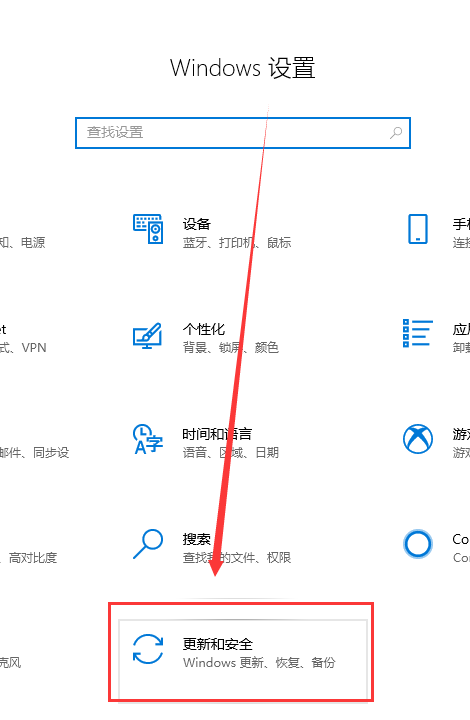
2.在左侧找到【备份】,选择右侧的【转到“备份和还原”】点击进入
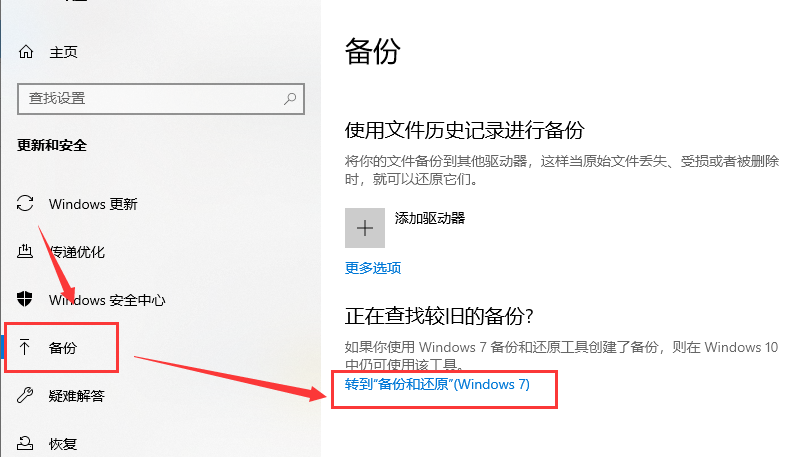
3.在【备份和还原】窗口中选择【设置备份】点击会显示打开备份,等待即可
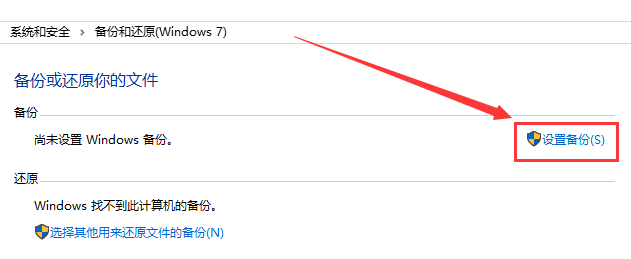
4.在【设置备份】中,可以选择备份的磁盘,点击【下一步】
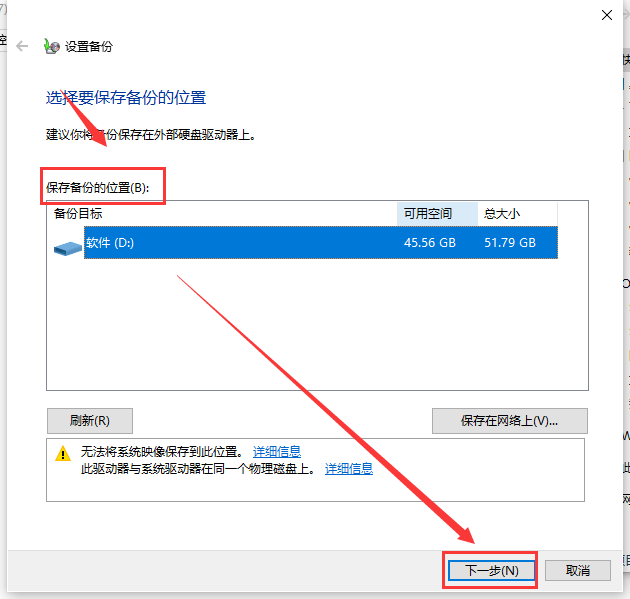
5.出现提示,选择备份内容。这里有【让Windows选择】和【让我选择】。根据个人情况选择一种,单击【下一步】
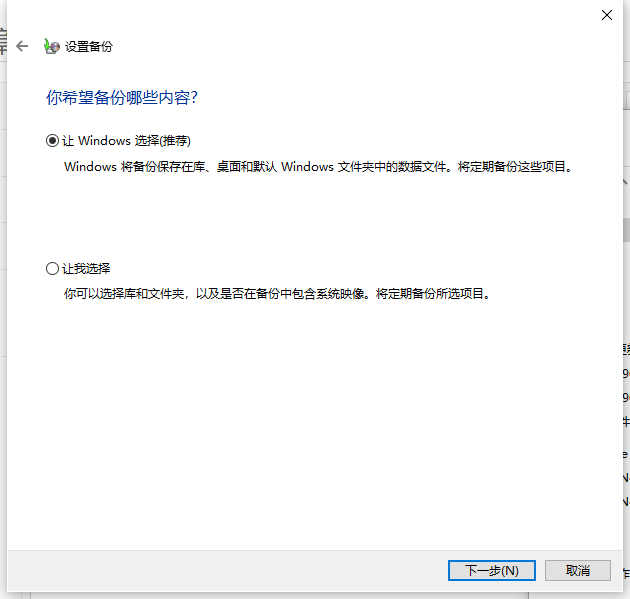
6.查看备份设置,确认无误后,点击【保存设置并运行备份】即可
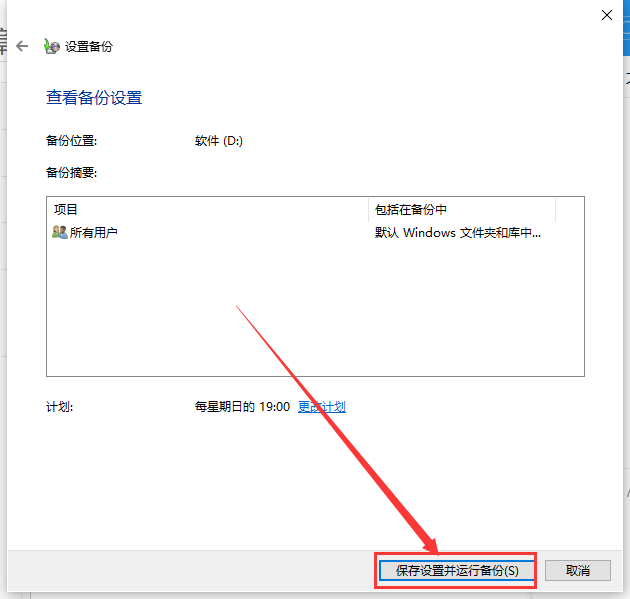
二、更新系统
1.依旧是打开【设置】,进入【更新和安全】
2.选择左侧的windows更新,在窗口右侧可以看到现在使用的系统版本是否是最新的,如果显示的是最新的就不需要点击检查更新了
如果不是最新版本,就需要点击检查更新选项了。或者直接点击【下载】
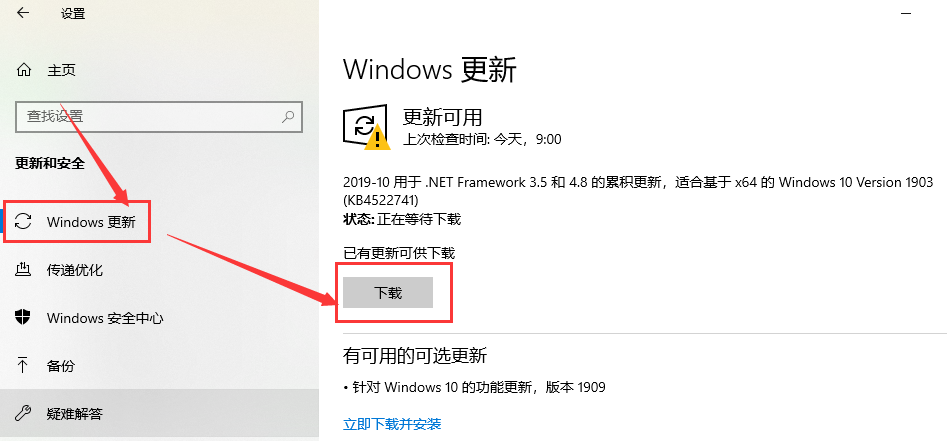
3.这里可以暂停更新7天,也可以更改使用时间段

4.点击查看更新历史记录,这时会打开一个窗口,如果不想电脑更新,这时可以点击卸载更新,把更新卸载掉
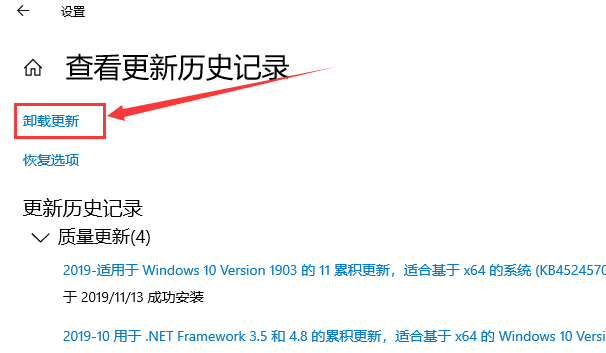
5.点击高级选项,打开高级选项设置窗口
6.我们可以选择暂停更新的暂停时间,也可以选择下次更新的时间
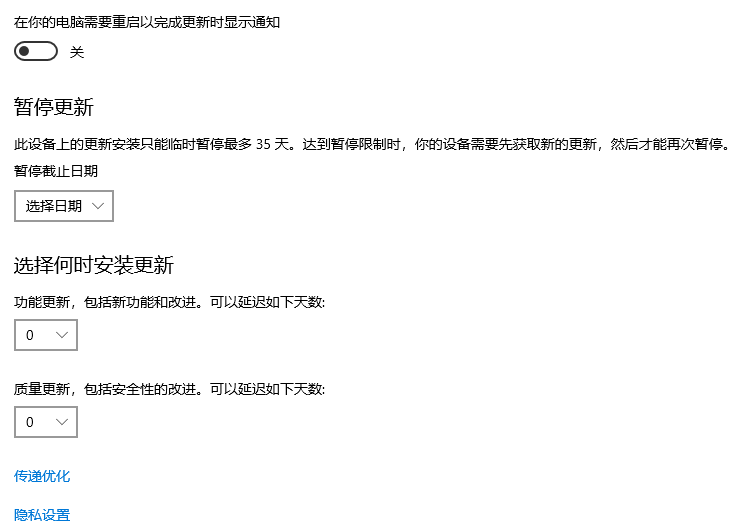
以上就是小编给各位小伙伴带来的win101903版本更新失败0*1900223怎么办的所有内容,希望你们会喜欢。
相关文章
- win10多任务按键怎么设置在底部?详细的方法介绍?
- win10如何卸载软件?win10卸载软件的方法
- win10怎么退出微软账户?win10退出微软账户的方法
- Win10镜像安装失败怎么办?Win10镜像安装失败教程
- win10控制面板快捷键是什么?win10控制面板快捷键教程
- win10商店打折时间是什么时候?win10商店打折促销时间分享?
- win10空间音效无法开启使用怎么办?win10空间音效无法开启使用解决教程
- 番茄花园win10 64位系统在哪下载?番茄花园win10 64位系统下载教程
- win10闹钟关机后会响吗?win10闹钟关机后还响不响?
- win10系统待机总是死机怎么办?win10电脑待机系统崩溃怎么办?
- win10版本1903下载一直是0%怎么办
- WIN7怎么升级到WIN10系统版本?WIN7升级到WIN10系统教程
- Win10虚拟机打开教程
- win10键盘被锁定了怎么办?win10系统键盘解锁的方法
- Win10系统Windows sockets启动失败怎么办?
- win10界面2020年有什么新的调整改动
热门教程
Win10视频不显示缩略图怎么办?
2笔记本Win7系统屏幕变小两侧有黑边怎么解决?
3Win11安卓子系统安装失败
4Win7旗舰版COM Surrogate已经停止工作如何解决?
5Win10总提示已重置应用默认设置怎么解决?
6Win10如何强制删除流氓软件?Win10电脑流氓软件怎么彻底清除?
7Windows11打印机驱动怎么安装?Windows11打印机驱动安装方法分享
8Win11开始菜单怎么样设置在左下角?Win11开始菜单移至左下角步骤
9Win7电脑字体怎么改回默认字体?Win7改回默认字体方法?
10Win11怎么打开注册表 Win11系统注册表的打开方法介绍
装机必备 更多+
重装教程
大家都在看
电脑教程专题 更多+
